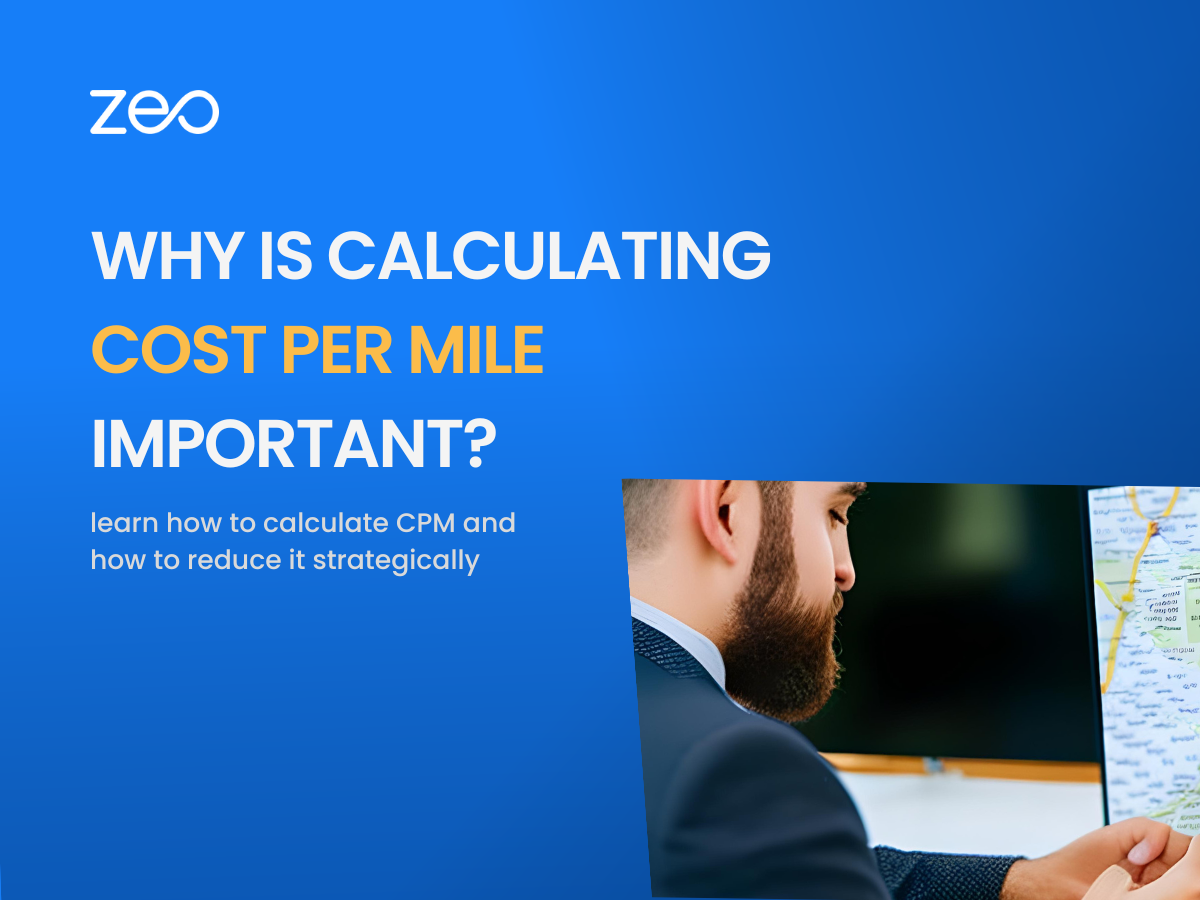آیا کسب و کار شما شامل می شود عملیات تحویل? اگر بله، پس هزینه در هر مایل معیاری است که باید به آن بسیار علاقه مند باشید.
هزینه در هر مایل هزینه ای است که کسب و کار شما به ازای هر مایل طی شده برای موفقیت آمیز کردن تحویل متحمل می شود. هزینه ها می تواند به سرعت در یک تجارت تحویل افزایش یابد. اگر هزینه هر مایل خود را نمی دانید، چگونه متوجه خواهید شد که آیا مبلغ مناسبی را از مشتریان خود دریافت می کنید؟ این در نهایت می تواند روی درآمد شما تأثیر بگذارد.
بیایید نحوه محاسبه هزینه هر مایل را در 5 مرحله ساده درک کنیم. ما همچنین در مورد اینکه چگونه می توانید هزینه هر مایل خود را کنترل کنید بحث خواهیم کرد.
چگونه هزینه هر مایل را محاسبه کنیم؟
- مرحله 1: معیارهای کلیدی را بشناسید
قبل از محاسبه هزینه هر مایل برای کسب و کار خود، باید 3 معیار را بدانید:- هزینه های ثابت
هزینه های ثابت هزینه هایی هستند که برای مدت طولانی ثابت می مانند و هر ماه در نوسان نیستند. برخی از نمونه ها عبارتند از اجاره پرداخت شده برای فضای اداری، حقوق کارمندان، پرداخت های بیمه، مجوزهای تجاری و غیره.این هزینه ها صرف نظر از سطح فعالیت تجاری تغییر نمی کند مگر اینکه تصمیمات تجاری مهمی مانند اجاره دفتر یا انبار دیگری گرفته باشید. بنابراین هنگامی که هزینه های ثابت را محاسبه کردید، مجبور نخواهید بود هر ماه آنها را محاسبه کنید (مگر اینکه تغییری ایجاد شود).
- هزینه های متغیر
هزینه های متغیر همانطور که از نام آن پیداست بسته به سطح فعالیت تجاری متفاوت است. اینها شامل صورتحساب های خدماتی مانند برق، دستمزد اضافه کاری، هزینه های تعمیر و نگهداری، عوارض و غیره است.هزینه های سوخت نیز یک هزینه متغیر عمده است. حتی اگر قیمت گاز در حال تغییر باشد، هزینه های سوخت می تواند متفاوت باشد.
اگر هزینه هر مایل را به صورت ماهانه محاسبه می کنید، باید هزینه های متغیر را هر ماه محاسبه کنید. مهم است که فاکتورها و رسیدهای مربوط به هزینه های متغیر را پیگیری کنید تا محاسبه آسان تر شود.
- کل مایل های رانده شده
سومین معیار مورد نیاز برای محاسبه هزینه به ازای هر مایل، کل مایل های طی شده است. شما باید هر دو نوع مایل را در نظر بگیرید: مایل های جبرانی و مایل های سرگردان.مایل های جبرانی آنهایی هستند که برای تحویل به مشتری هدایت می شوند. هزینه های مربوط به این موارد را می توان در هزینه های حمل و نقل و تحویل که توسط مشتری پرداخت می شود، تعبیه کرد.
مایلهای سرگردان، مایلهایی هستند که برای کارهای دیگری مانند بازگشت به انبار پس از تحویل کالا یا تحویل گرفتن کالا از تامینکنندگان، طی میشوند. به این مایلهای خالی نیز گفته میشود و مشتری آن را پرداخت نمیکند.
- هزینه های ثابت
- مرحله 2: دوره زمانی را انتخاب کنید
دوره زمانی را که می خواهید هزینه هر مایل را محاسبه کنید، انتخاب کنید. انتخاب یک دوره کوتاه مانند یک روز یا یک هفته ممکن است به بینش های مفیدی منجر نشود زیرا هزینه ها یا مایل ها ممکن است به صورت روزانه یا هفتگی بسیار متفاوت باشد. انتخاب یک دوره طولانی مانند یک سال نیز ممکن است منطقی نباشد زیرا برای انجام هر گونه اقدام اصلاحی بسیار دیر خواهد بود.می توانید هزینه هر مایل را به صورت دو هفته ای، ماهانه یا سه ماهه محاسبه کنید. چنین بازه های زمانی حجم معقولی از داده ها را برای کار در اختیار شما قرار می دهد. اگر هزینه به ازای هر مایل بالا باشد، همچنین این فرصت را خواهید داشت که آن را کنترل کنید تا اعداد سالانه شما تحت تأثیر قرار نگیرد.
- مرحله 3: تمام هزینه ها را جمع کنید
تمام هزینه های ثابت و متغیر خود را برای دوره زمانی انتخاب شده فهرست کنید و آنها را جمع کنید تا به کل هزینه ها برسید. اگر یک کسب و کار کوچک هستید، می توانید هزینه ها را به صورت دستی پیگیری کنید. با این حال، اگر مقیاس عملیات بزرگ است، باید از نرم افزار برای به حداقل رساندن خطاها استفاده کنید.به عنوان مثال - هزینه های ثابت شما برای ماه شامل اجاره = 500 دلار، حقوق = 600 دلار و هزینه مجوز = 100 دلار است. مجموع هزینه های ثابت = 1,200 دلار. هزینه های متغیر شما برای همان دوره شامل سوخت = 300 دلار، برق = 100 دلار، تعمیرات = 50 دلار و عوارض = 50 دلار است. کل هزینه های متغیر = 500 دلار. کل هزینه های ماه = 1,700 دلار.
- مرحله 4: محاسبه مایل های طی شده
برای محاسبه مایلهای واقعی طی شده، میتوانید کیلومتر شمار را در ابتدای دوره زمانی انتخابی و در پایان دوره زمانی انتخاب کنید. برای محاسبه مایل های طی شده، قرائت پایان دوره را از خواندن شروع دوره کم کنید.همچنین می توانید از نرم افزار یا دستگاه های ردیابی برای ردیابی مایل ها استفاده کنید.
- مرحله 5: محاسبه هزینه در هر مایل
اکنون که تمام معیارهای لازم برای محاسبه هزینه در هر مایل را دارید، محاسبه واقعی آسان می شود. فقط باید کل هزینه ها را بر کل مایل های طی شده تقسیم کنید و عدد حاصل هزینه هر مایل شما است.هزینه در هر مایل = کل هزینه ها / کل مایل ها
محاسبه هزینه هر مایل برای یک وسیله نقلیه در مقابل کل ناوگان
اگر شما هزینه هر مایل را برای کل ناوگان محاسبه کنید، فرمول مورد بحث در بالا قابل اجرا است. با این حال، اگر بخواهید هزینه هر مایل برای یک وسیله نقلیه را محاسبه کنید، کمی متفاوت خواهد بود.
برای محاسبه هزینه های ثابت برای وسیله نقلیه، باید آن را بر تعداد کل وسایل نقلیه در ناوگان خود تقسیم کنید. برای محاسبه هزینه های متغیر، باید ماهیت هزینه را در نظر بگیرید. هزینه های متغیر مانند آب و برق به طور مساوی بین وسایل نقلیه تقسیم می شود. اما هزینه های متغیر مانند سوخت فقط برای وسیله نقلیه ای در نظر گرفته می شود که می خواهید هزینه هر مایل را برای آن محاسبه کنید.
سپس کل هزینه ها بر مایل های طی شده توسط وسیله نقلیه خاص تقسیم می شود.
چگونه هزینه هر مایل را کاهش دهیم؟
برای کنترل هزینه در هر مایل، باید کل هزینه ها را کاهش دهید. برای شناسایی فرصت کاهش هزینه ها، نیاز به تجزیه و تحلیل عمیق هزینه های مختلف است. با این حال، ممکن است کنترل هزینه های ثابت امکان پذیر نباشد زیرا ممکن است رشد کسب و کار شما را مختل کند.
آنچه در واقع می توانید کنترل کنید برخی از هزینه های متغیر خود با استفاده از نرم افزار بهینه سازی مسیر است. یک برنامه ریز مسیر کارآمدترین مسیر را برای تحویل شما در اختیار شما قرار می دهد. این نه تنها به کاهش هزینه سوخت کمک می کند، بلکه هزینه های تعمیر و نگهداری را نیز کاهش می دهد. همچنین استفاده بهینه از وسایل نقلیه شما و ظرفیت آنها را تضمین می کند.
بر روی یک پرش کنید تماس آزمایشی سریع یاد بگیرید که چگونه Zeo Route Planner می تواند کارایی مسیرهای تحویل شما را به ارمغان بیاورد!
ادامه مطلب: چگونه ظرفیت بارگیری وسایل نقلیه تحویلی را افزایش دهیم؟
نتیجه
آگاهی از هزینه در هر مایل برای حفظ یک نتیجه سالم ضروری است. شما باید آن را با فرکانسی محاسبه کنید که منطقی باشد. اگر هزینه هر مایل شما زیاد است، می توانید قبل از اینکه خیلی دیر شود پاسخ دهید!